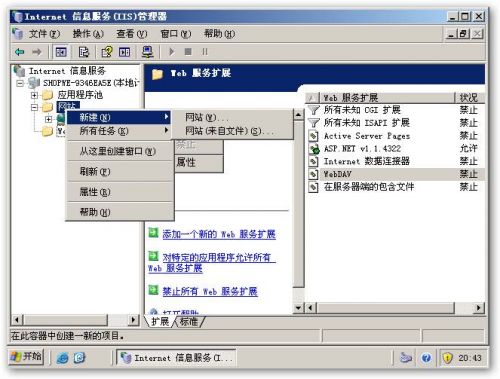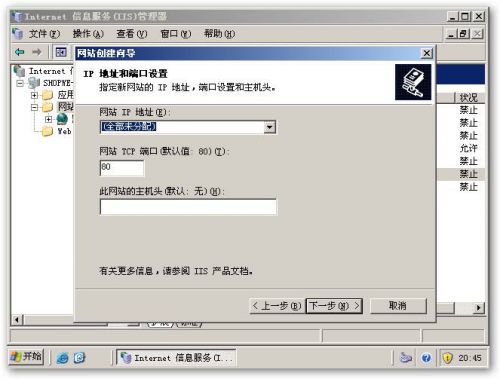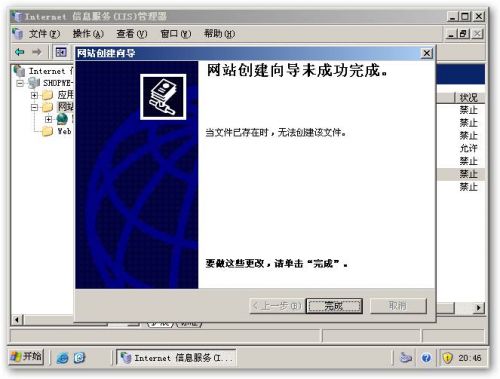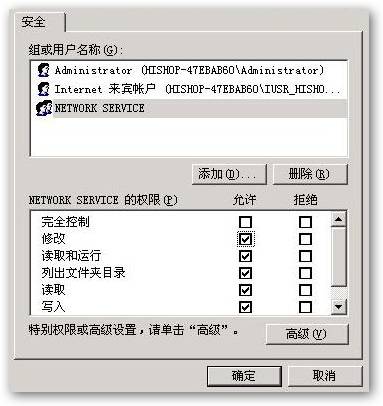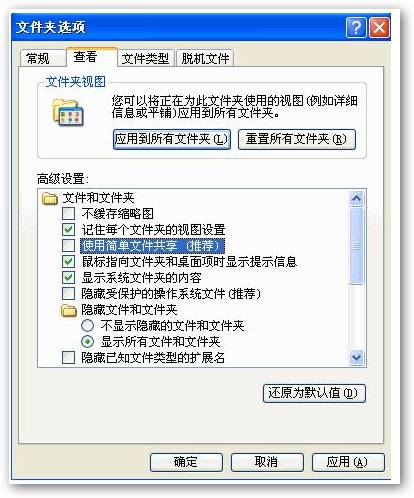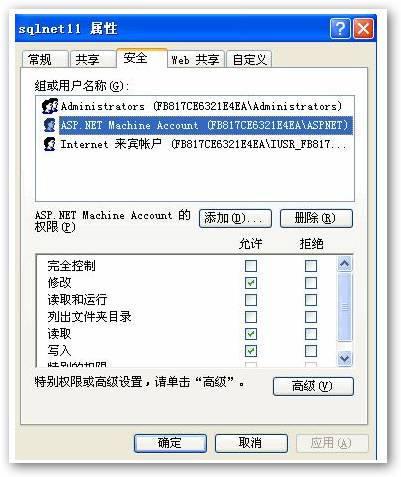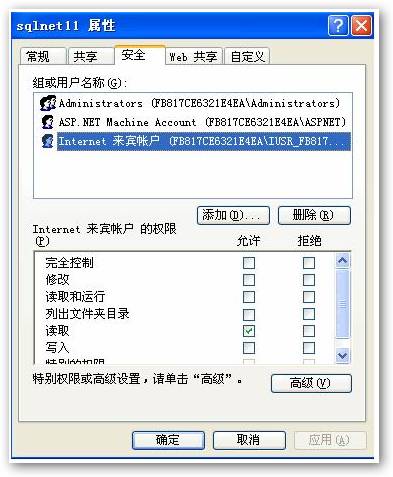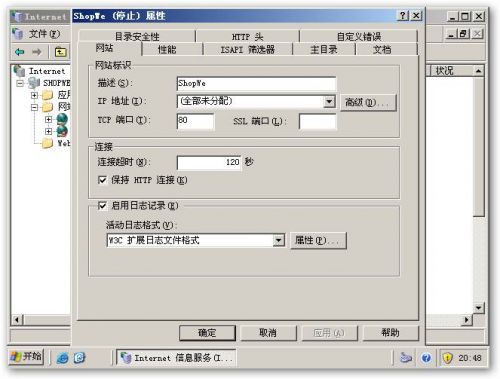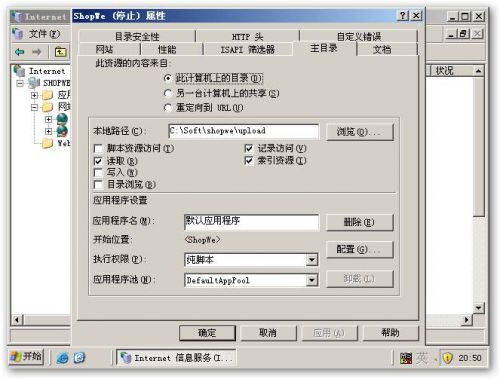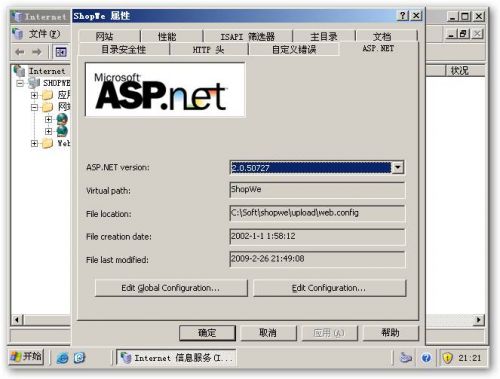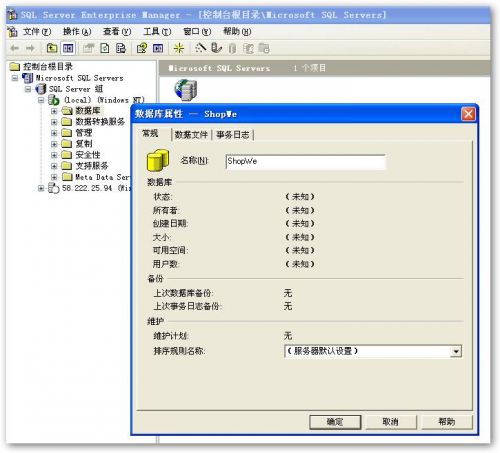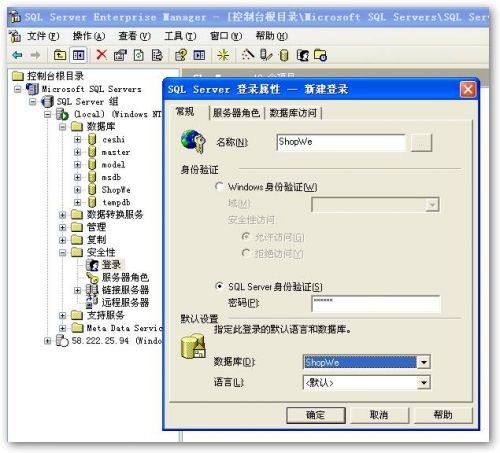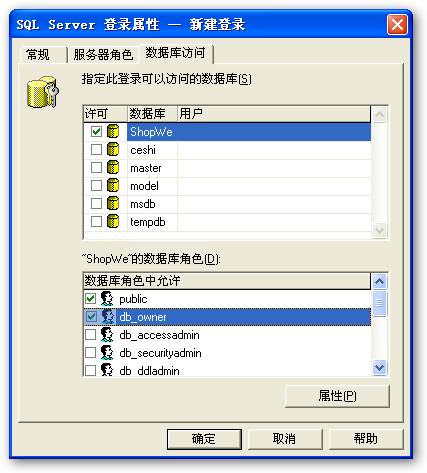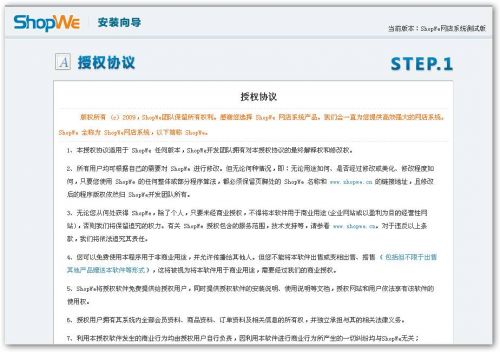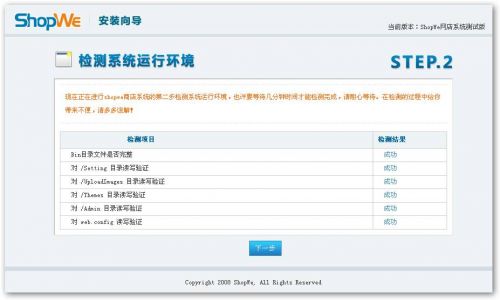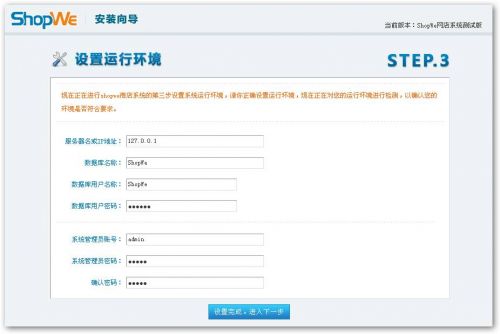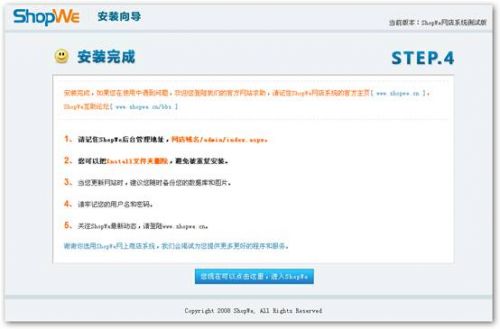ShopWe/站点配置以及安装过程
|
ShopWe | 安装与升级 | ShopWe系统使用 | ShopWe其他 |
本条目说明适合拥有自己的服务器或在本机运行程序的用户,如果你还没有安装基础环境,请参考ShopWe服务器环境配置。
1.站点配置
2.站点权限配置
5.ShopWe系统安装
站点建立[ ]
1.在控制面板中打开 IIS 管理器,如图:
2.输入网站的描述,如下图:
3.选择网站存放的目录如下图:
4.选择读取和运行脚本如下图:
5.填写好该空间绑定的域名,如是本机安装默认为空,默认为http://localhost/:
6.站点创建完毕,点完成按钮关闭对话框:
站点权限设置[ ]
安装ShopWe网点系统时请尽量使用NTFS磁盘格式,避免出现异常。 请在安装系统前给"ShopWe网店系统"目录设置相应的权限,如下
1.Windows Server 2003: 请在安装前给目录添加IIS来宾帐号(IUSR_XXXX)的只读权限, Network Service的读、写、修改权限。 Internet 来宾帐户 (匿名访问 Internet 信息服务的内置帐户) Network Service (用于启动进程外应用程序的Windows中的内置帐户)
2.Windows XP: 请在安装前给ShopWe目录添加Users组的读、写、修改权限。 Internet 来宾帐户 (匿名访问 Internet 信息服务的内置帐户,一般以IUSR_为前缀。) ASP.NET帐号(在正确安装.NET Framework后由.NET自动创建,属于user组。) 然后我们需要调整文件共享设置,取消使用简单文件共享。这样我们就可以在windows xp中进行目录权限的设置了。
注意:windows xp中必须取消使用简单文件共享且磁盘是NTFS格式时才可以设置目录 ,使用FAT32的用户可以跳过。 找到程序目录并给ASP.NET帐号的读写修改权限,以及IIS来宾帐号的读取权限。
internet 信息服务(IIS)配置[ ]
权限设置完成后需对站点属性进行相关配置: 1.设置站点IP,域名绑定及日志存放地址
2 .axd│.html│.aspx│.asmx┃"确认文件是否存在"前面的钩一定要去掉.
3.指定网站目录
4.设置系统默认主页
5.选择.net版本为2.0
Microsoft SQL Server 2000或以上版本(数据库)[ ]
1.新建数据库
2.新建登陆用户
到此ShopWe网店系统运行环境配置已经完成了,下面就是安装安装ShopWe
1.同意ShopWe网店系统协议
2.检查运行环境
3.设置系统基本信息
4.安装完成
参考来源[ ]
ShopWe使用手册导航 | ||||||||||||||||||||||
|---|---|---|---|---|---|---|---|---|---|---|---|---|---|---|---|---|---|---|---|---|---|---|
|